Acum două zile am avut o mică discuție prin intermediul articolului meu "Template-uri Blogspot gratuite". I-am cerut părerea lui Albert Gagionea cu privire la crearea unei noi rubrici pe blogul meu, destinată utilizatorilor de Blogspot. Voi realiza tutoriale legate de design, poate și SEO, dar în mare parte legate de funcționalitatea și aspectul blogurilor. Evident, sunteți liberi să alegeți dacă tutorialele vă sunt utile sau nu. Eu le public pentru cei interesați. :)
În acest nou tutorial vă voi prezenta o funcție utilă pentru a vă face widget-ul "Blogroll" să aibă bară de scroll. De ce e utilă? Păi, dacă citiți atâtea bloguri ca mine (a se vedea pe blog în dreapta) sau chiar mai multe, ar însemna ca mare parte din lungimea widget-urilor să fie ocupată doar de "Blogroll". Evident, aveți funcția de a afișa 10, 20 sau toate. Dacă le afișați pe toate, atunci tutorialul vă va fi util. Să începem! :)
!!!! RECOMAND O COPIE DE REZERVĂ PENTRU TEMPLATE ÎNAINTE DE A FACE MODIFICĂRI! (Vezi tutorial AICI )
Bară de scroll pentru widget-ul "Blogroll"
Pentru a introduce o bară de scroll în widget-ul "Blogroll" tot ce trebuie e un simplu cod care dictează ce înălțime să aibă, lățimea fiind aleasă automat după lățimea widget-urilor în general.
Să începem, nu?
Întrați în panoul blogului vostru. Acum alegeți secțiunea din stânga numită "Șablon" sau "Template" dacă e în engleză. Pe pagina accesată vă va fi afișată o previzualizare a blogului cu două butoane sub (unul portocaliu și unul gri). Apăsați pe cel gri "Editați HTML/Edit HTML".
Întrați în panoul blogului vostru. Acum alegeți secțiunea din stânga numită "Șablon" sau "Template" dacă e în engleză. Pe pagina accesată vă va fi afișată o previzualizare a blogului cu două butoane sub (unul portocaliu și unul gri). Apăsați pe cel gri "Editați HTML/Edit HTML".
Acum trebuie să găsim widget-ul. Dați click pe un cod oarecare din aglomerația aia și apoi CTRL+F pentru a activa funcția de căutare în template. În bara de căutare veți scrie numele widget-ului. La mine se numește Citesc următoarele bloguri:. Voi scrieți numele pe care l-ați atribuit acestui widget. După ce l-ați scris apăsați ENTER. Automat vi se afișează textul căutat colorat cu galben. Pe același rând cu textul e și o săgeată neagră în stânga. Click pe ea. Un nou cod o să vă apară. Arată exact ca mai jos.
<b:includable id='main'>---</b:includable>Acest cod are și el în stânga lui o săgeată neagră. Click pe ea pentru a deschide restul codurilor. Acum fiți atenți la următorul pas.
Puțin mai jos ar trebui să găsiți acest cod:
<div class='widget-content'>Înlocuiți codul respectiv cu acesta:
<div class='widget-content' expr:id='data:widget.instanceId + "_container"' style='overflow: auto; display: block; overflow-x: no; overflow-y: scroll; height: 600px; width:ancho;'>Salvați și gata. Deschideți blogul și verificați dacă widget-ul "Blogroll" are o bară de scroll.
Valoarea roșie o puteți schimba după preferință. "Height" reprezintă înălțimea widget-ului.
Valoarea albastră o puteți lăsa așa, fiind automat redimensionată după lățimea tuturor widget-urilor. "Width" reprezintă lățimea widget-ului. Dacă vreți s-o faceți mai îngustă, puteți atribui o valoare în pixeli.
Dacă aveți nelămuriri, scrieți-mi printr-un comentariu! :)
ATENȚIE! Acest tutorial face parte din categoria "Tutoriale Blogspot". Prin urmare, nu sunt adresate utilizatorilor de platforme Wordpress, Tumblr etc.


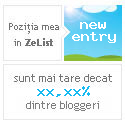

4 comentarii
Scrie un comentariuuuu mistooo :p
RăspundeUuuu! Mă bucur! :P :))
Răspundebun. ia fa tu unul si de wordpress.
RăspundeDă-mi template-ul tău de probă să văd cum sunt interpretate codurile pe Wordpress. Nu știu cum e pentru că nu dau 30$ nici în ruptul capului ca să am acces la template. Uite aici e-mailul: eddiewrites@live.com
RăspundeEmoticonEmoticon